スマートフォン(Android)をAOSSでインターネットにつなぐ方法(ソフトウェアルーター)
Q
スマートフォン(Android)をAOSSでインターネットにつなぐ方法(ソフトウェアルーター)
A
AQUOS PHONE Xxを使用した設定例を説明します。
画面やメニュー構成は、お使いの端末によって異なることがあります。
AOSS for Android の動作確認済み商品はこちらから確認してください。
Androidを接続する場合、無線親機が"親機モード"で動作している必要があります。
1.子機を接続しているパソコンのタスクトレイにある無線親機の"ソフトウェアルーター設定ツール"アイコンをダブルクリックします。
商品によって、"ソフトウェアルーター設定ツール"のアイコンが異なります。
WLI-UC-GNM、WLI-UC-GNME、WLI-UC-GNM2

WLI-UC-GN

以下の画面がパソコンに表示されます。
設定で必要となりますので、パソコンに表示したままにしてください。

2.AndroidでPlayストアから「AOSS」をダウンロードしてインストールします。
[Playストア]をタップします。

この画面に戻るには本体下部にあるホームボタンを押します。
3.虫眼鏡のマークをタップします。

4.検索欄に「AOSS」と入力すると、選択肢が表示されますので「AOSS」をタップします。

5.「AOSS」をインストールします。
6.インストールした、[AOSS]をタップします。

7.ソフトウェア使用許諾契約を読み、[同意する]をタップします。
初回のみ以下の画面が表示されます。

8.画面に表示されたAOSSボタンをタップします。

9.次の画面が表示されます。

10.手順1でパソコンに表示させた画面の[AOSS]をクリックします。

11.次の画面が表示されたら、接続が完了するまでしばらく待ちます。

12.「AOSSでセキュリティーを設定し、正常に接続できました」と表示されたら、[完了]をタップします。

13.画面右上に接続を示すアイコンが表示されていることを確認してください。
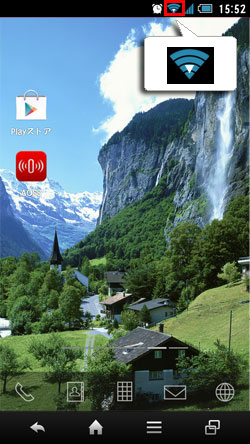
"Android"および"Androidマーケット"は、Google Inc.の商標または登録商標です。
このご質問の対象となる商品・OS・接続機器を表示
商品
OS・接続機器
チャット・LINEでのサポートについて
下記商品はチャット・LINEでのサポート対象外のため、電話またはメールにてお問合せいただきますようお願いいたします。
法人様向けネットワーク商品
ネットワーク対応ハードディスク(TeraStation)
<注意事項>
以下のいずれかに該当する場合、お客様の同意なくチャット・LINEでのサポートを終了させていただく場合がございます。ご了承ください。
同一のお客様から同一内容のお問合せ等の入力が複数あった場合
本サービスに関係のない画像・動画・スタンプ等が送信された場合
一定時間以上お客様からの返信がされない場合
営業時間
<オペレーター受付時間>
月~土・祝 9:30~21:00
日 9:30~17:30
※AIによる自動応答は24時間ご利用いただけます。
メールで相談について
個人向けWi-Fi/有線LAN製品、ストレージ製品のお客様にはメールで問い合わせいただく前にAIが問題解決のお手伝いを行います。
いずれかを選択して進んでください。

